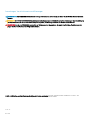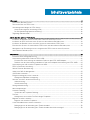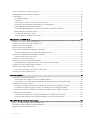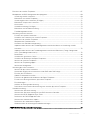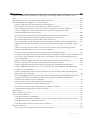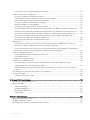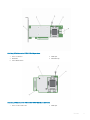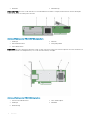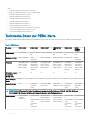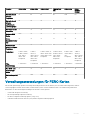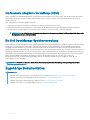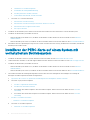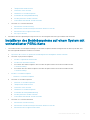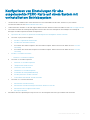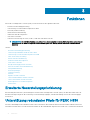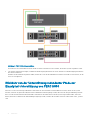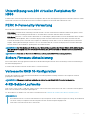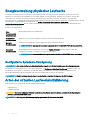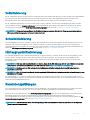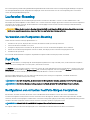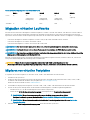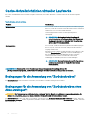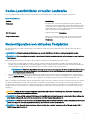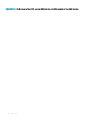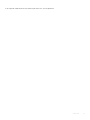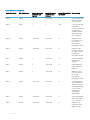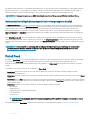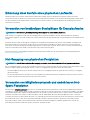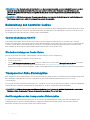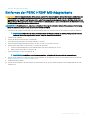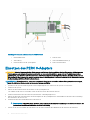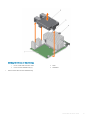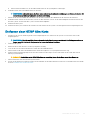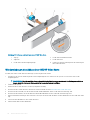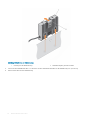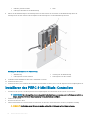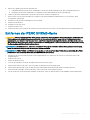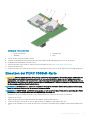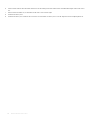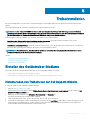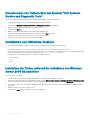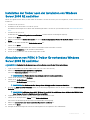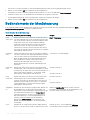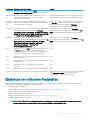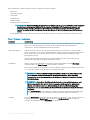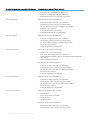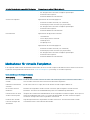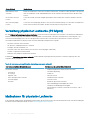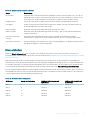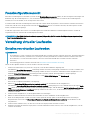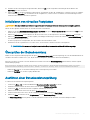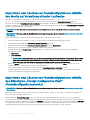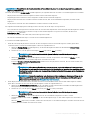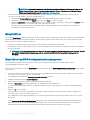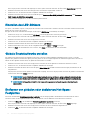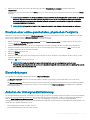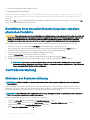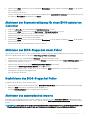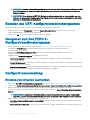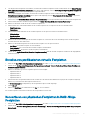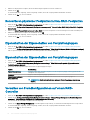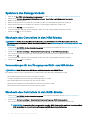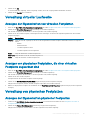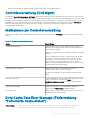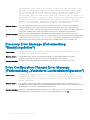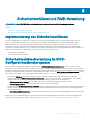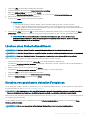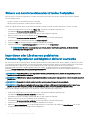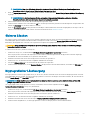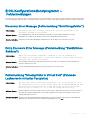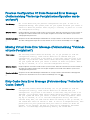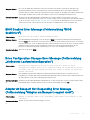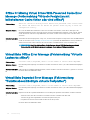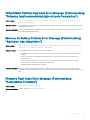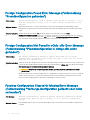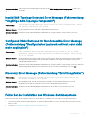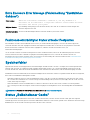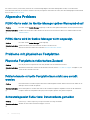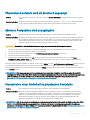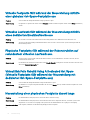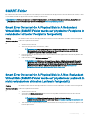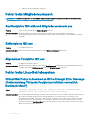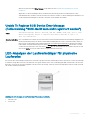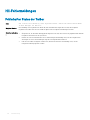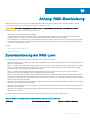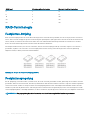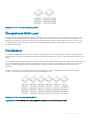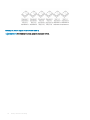Benutzerhandbuch für Dell EMC PowerEdge
RAID-Controller 9
H330, H730 und H830
Vorschriftenmodell: UCPA-901, UCPB-900, UCSA-901, UCSB-900, UCSE-900, and UCPE-900

Anmerkungen, Vorsichtshinweise und Warnungen
ANMERKUNG: Eine ANMERKUNG macht auf wichtige Informationen aufmerksam, mit denen Sie Ihr Produkt besser einsetzen
können.
VORSICHT: Ein VORSICHTSHINWEIS macht darauf aufmerksam, dass bei Nichtbefolgung von Anweisungen eine Beschädigung
der Hardware oder ein Verlust von Daten droht, und zeigt auf, wie derartige Probleme vermieden werden können.
WARNUNG: Durch eine WARNUNG werden Sie auf Gefahrenquellen hingewiesen, die materielle Schäden, Verletzungen oder
sogar den Tod von Personen zur Folge haben können.
© 2017 – 2019 Dell Inc. oder ihre Tochtergesellschaften. Alle Rechte vorbehalten. Dell, EMC und andere Marken sind Marken von Dell Inc. oder
Tochterunternehmen. Andere Markennamen sind möglicherweise Marken der entsprechenden Inhaber.
2019 - 06
Rev. A08

Inhaltsverzeichnis
1 Übersicht....................................................................................................................................................... 9
Unterstützte Betriebssysteme........................................................................................................................................13
Technische Daten zur PERC-Karte................................................................................................................................ 14
Verwaltungsanwendungen für PERC-Karten............................................................................................................... 15
Umfassende integrierte Verwaltung (CEM)............................................................................................................16
Die Dell OpenManage Speicherverwaltung.............................................................................................................16
Zugehörige Dokumentation............................................................................................................................................. 16
2 Erste Schritte mit Ihrer PERC-Karte.............................................................................................................17
Installieren des Betriebssystems und der PERC-Karte auf einem Basissystem........................................................17
Installieren der PERC-Karte auf einem System mit vorinstalliertem Betriebssystem.............................................. 18
Installieren des Betriebssystems auf einem System mit vorinstallierter PERC-Karte.............................................. 19
Einrichten des Systems mit vorinstallierter PERC-Karte und vorinstalliertem Betriebssystem ............................20
Kongurieren von Einstellungen für eine ausgetauschte PERC-Karte auf einem System mit
vorinstalliertem Betriebssystem...................................................................................................................................... 21
3 Funktionen...................................................................................................................................................22
Erweiterte Neuerstellungspriorisierung......................................................................................................................... 22
Unterstützung redundanter Pfade für PERC H830.................................................................................................... 22
Einrichten der Unterstützung für redundante Pfade auf dem PERC H830-Adapter........................................23
Rückkehr von der Unterstützung redundanter Pfade zur Einzelpfad-Unterstützung von PERC H830.........24
Unterstützung von 240 virtuellen Festplatten für H830............................................................................................ 25
PERC 9-Personality-Verwaltung....................................................................................................................................25
Sichere Firmware-Aktualisierung................................................................................................................................... 25
Verbesserte RAID 10-Konguration............................................................................................................................... 25
4-KB-Sektor-Laufwerke..................................................................................................................................................25
Energieverwaltung physischer Laufwerke.................................................................................................................... 26
Kongurierte Spindown-Verzögerung..................................................................................................................... 26
Arten der virtuellen Laufwerksinitialisierung................................................................................................................. 26
Vollinitialisierung..........................................................................................................................................................27
Schnellinitialisierung................................................................................................................................................... 27
Hintergrundinitialisierung................................................................................................................................................. 27
Konsistenzprüfungen.......................................................................................................................................................27
Laufwerks-Roaming.........................................................................................................................................................28
Verwenden von Festplatten-Roaming.....................................................................................................................28
FastPath............................................................................................................................................................................28
Kongurieren von virtuellen FastPath-fähigen Festplatten.................................................................................. 28
Migration virtueller Laufwerke........................................................................................................................................29
Migrieren von virtuellen Festplatten........................................................................................................................29
Cache-Schreibrichtlinien virtueller Laufwerke..............................................................................................................30
Bedingungen für die Anwendung von "Zurückschreiben".................................................................................... 30
Bedingungen für die Anwendung von "Zurückschreiben ohne Akku erzwingen":.............................................30
Inhaltsverzeichnis
3

Cache-Leserichtlinien virtueller Laufwerke................................................................................................................... 31
Neukonguration von virtuellen Festplatten................................................................................................................. 31
Fehlertoleranz...................................................................................................................................................................35
Die SMART-Funktion.................................................................................................................................................35
Patrol Read................................................................................................................................................................. 36
Erkennung eines Ausfalls eines physischen Laufwerks......................................................................................... 37
Verwenden von beständigen Steckplätzen für Ersatzlaufwerke......................................................................... 37
Hot-Swapping von physischen Festplatten............................................................................................................37
Verwenden von Mitgliederaustausch und umkehrbaren Hot-Spare-Festplatten...............................................37
Beibehaltung des Controller-Caches.......................................................................................................................38
Transparenter Akku-Einlernzyklus............................................................................................................................38
Unterstützung für Festplatten ohne RAID..............................................................................................................39
4 Bereitstellen der PERC-Karte...................................................................................................................... 40
Entfernen der PERC H730P MX-Adapterkarte............................................................................................................ 41
Installieren der PERC H730P MX-Adapterkarte.......................................................................................................... 42
Entfernen des PERC 9-Adapters...................................................................................................................................43
Einsetzen des PERC 9-Adapters................................................................................................................................... 44
Entfernen des HBA330-Mini-Monolithic-Controllers..................................................................................................45
Austauschen des Akkus einer H730P Mini Monolithic-Karte...............................................................................46
Installieren des HBA330-Mini-Monolithic-Controllers................................................................................................. 48
Entfernen einer H730P Slim-Karte..........................................................................................................................49
Installieren einer H730P Slim-Karte................................................................................................................................51
Entfernen des PERC 9 Mini Blade-Controllers............................................................................................................ 52
Wiedereinbauen des gesicherten Akkus einer PERC 9 Mini Blade-Karte...........................................................53
Installieren des PERC 9 Mini Blade-Controllers........................................................................................................... 56
Entfernen der PERC DF33xD-Karte..............................................................................................................................57
Austauschen des Akkus einer PERC FD33xD-Karte.............................................................................................58
Einsetzen der PERC FD33xD-Karte..............................................................................................................................59
5 Treiberinstallation.........................................................................................................................................61
Erstellen des Gerätetreiber-Mediums.............................................................................................................................61
Herunterladen von Treibern von der Dell Support-Website...................................................................................61
Herunterladen von Treibern über das Medium "Dell Systems Service and Diagnostic Tools" .........................62
Installation von Windows-Treibern................................................................................................................................. 62
Installation der Treiber während der Installation von Windows Server 2008 R2 und höher.............................62
Installation der Treiber nach der Installation von Windows Server 2008 R2 und höher .................................. 63
Aktualisieren von PERC 9-Treiber für vorhandene Windows Server 2008 R2 und höher................................63
Installation von Linux-Treibern........................................................................................................................................ 64
Installieren oder Aktualisieren des RPM-Treiberpakets mit KMOD-Unterstützung........................................... 64
Installieren oder Aktualisieren des RPM-Treiberpakets mit KMP-Unterstützung...............................................64
6 Das BIOS-Kongurationsdienstprogramm....................................................................................................65
Starten des BIOS-Kongurationsdienstprogramms.................................................................................................... 65
Beenden des BIOS-Kongurationsdienstprogramms..................................................................................................65
Bedienelemente der Menüsteuerung............................................................................................................................ 66
4
Inhaltsverzeichnis

Einrichten von virtuellen Festplatten............................................................................................................................. 67
Menüoptionen im BIOS-Kongurationsdienstprogramm............................................................................................ 69
Verwaltung virtueller Laufwerke.............................................................................................................................. 69
Maßnahmen für virtuelle Festplatten.......................................................................................................................71
Verwaltung physischer Laufwerke (PD Mgmt)......................................................................................................72
Maßnahmen für physische Laufwerke.................................................................................................................... 72
Neu erstellen...............................................................................................................................................................73
Controllerverwaltung (Ctrl Mgmt)........................................................................................................................... 74
Maßnahmen zur Controllerverwaltung....................................................................................................................74
Fremdkongurationsansicht..................................................................................................................................... 75
Verwaltung virtueller Laufwerke.................................................................................................................................... 75
Erstellen von virtuellen Laufwerken.........................................................................................................................75
Auswählen von Parametern für virtuelle Festplatten.............................................................................................76
Initialisieren von virtuellen Festplatten.....................................................................................................................77
Überprüfen der Datenkonsistenz............................................................................................................................. 77
Ausführen einer Datenkonsistenzprüfung...............................................................................................................77
Importieren oder Löschen von Fremdkongurationen mithilfe des Menüs zur Verwaltung virtueller
Laufwerke................................................................................................................................................................... 78
Importieren oder Löschen von Fremdkongurationen mithilfe des Bildschirms „Foreign Conguration
View" (Fremdkongurationsansicht)....................................................................................................................... 78
Break Mirror................................................................................................................................................................80
Verwalten des gesicherten Caches.......................................................................................................................... 81
Verwalten von dedizierten Hot-Spare-Festplatten.................................................................................................81
Löschen von virtuellen Festplatten..........................................................................................................................82
Löschen von Festplattengruppen............................................................................................................................ 82
Löschen der Konguration........................................................................................................................................83
Verwaltung physischer Laufwerke.................................................................................................................................83
Löschen von physischen Laufwerken......................................................................................................................83
Umwandeln von physischen Laufwerken in Non-RAID- oder RAID-fähige........................................................83
Einstellen des LED-Blinkens......................................................................................................................................84
Globale Ersatzlaufwerke erstellen............................................................................................................................84
Entfernen von globalen oder dedizierten Hot-Spare-Festplatten........................................................................84
Ersetzen einer online-geschalteten, physischen Festplatte................................................................................. 85
Einschränkungen........................................................................................................................................................85
Anhalten der Hintergrundinitialisierung....................................................................................................................85
Durchführen einer manuellen Neuerstellung einer einzelnen physischen Festplatte.........................................86
Controllerverwaltung.......................................................................................................................................................86
Aktivieren der Startunterstützung...........................................................................................................................86
Aktivieren der Startunterstützung für einen BIOS-aktivierten Controller...........................................................87
Aktivieren des BIOS-Stopps bei einem Fehler........................................................................................................87
Deaktivieren des BIOS-Stopps bei Fehler............................................................................................................... 87
Aktivieren des automatischen Imports.................................................................................................................... 87
Deaktivieren des automatischen Imports................................................................................................................88
Wiederherstellen der werkseitigen Standardeinstellungen................................................................................... 88
7 UEFI/HII RAID-Kongurationsdienstprogramm............................................................................................89
Inhaltsverzeichnis
5

Aufrufen des UEFI-Kongurationsdienstprogramms...................................................................................................89
Beenden des UEFI-Kongurationsdienstprogramms.................................................................................................. 90
Navigieren zum Dell PERC 9-Kongurationsdienstprogramm................................................................................... 90
Kongurationsverwaltung...............................................................................................................................................90
Erstellen von virtuellen Laufwerken.........................................................................................................................90
Erstellen von prolbasierten virtuelle Festplatten...................................................................................................91
Konvertieren von physischen Festplatten in RAID-fähige Festplatten.................................................................91
Konvertieren physischer Festplatten in Non-RAID-Festplatten...........................................................................92
Eigenschaften der Eigenschaften von Festplattengruppen................................................................................. 92
Eigenschaften der Eigenschaften von Festplattengruppen................................................................................. 92
Verwalten von Fremdkongurationen auf einem RAID-Controller.......................................................................92
Löschen von vorhandenen Kongurationen auf einem RAID-Controller............................................................ 93
Controllerverwaltung.......................................................................................................................................................93
Wiederherstellen der Werkseinstellungen für den Controller............................................................................... 93
Speichern der Controllerereignisse.......................................................................................................................... 93
Aktivieren der Sicherheitsfunktion für den Controller........................................................................................... 93
Speichern des Debugprotokolls................................................................................................................................94
Wechseln des Controllers in den HBA-Modus....................................................................................................... 94
Wechseln des Controllers in den RAID-Modus.......................................................................................................94
Verwaltung virtueller Laufwerke.................................................................................................................................... 95
Anzeigen der Eigenschaften von virtuellen Festplatten........................................................................................95
Anzeigen von physischen Festplatten, die einer virtuellen Festplatte zugeordnet sind....................................95
Verwaltung von physischen Festplatten.......................................................................................................................95
Anzeigen der Eigenschaften physischer Festplatten............................................................................................ 95
Verwaltung von Hardwarekomponenten...................................................................................................................... 96
Anzeigen der Akkueigenschaften............................................................................................................................ 96
Anzeigen der physischen Festplatten mit einem Gehäuse................................................................................... 96
Controllerverwaltung (Ctrl Mgmt).................................................................................................................................97
Maßnahmen zur Controllerverwaltung..........................................................................................................................97
Dirty Cache Data Error Message (Fehlermeldung "Fehlerhafte Cache-Daten")..................................................... 97
Discovery Error Message (Fehlermeldung "Ermittlungsfehler")................................................................................98
Drive Conguration Changes Error Message (Fehlermeldung „Veränderte Laufwerkskonguration“)................ 98
8 Sicherheitsschlüssel und RAID-Verwaltung..................................................................................................99
Implementierung des Sicherheitsschlüssels................................................................................................................. 99
Sicherheitsschlüsselverwaltung im BIOS-Kongurationsdienstprogramm...............................................................99
Local Key Management........................................................................................................................................... 100
Erstellen eines Sicherheitsschlüssels..................................................................................................................... 100
Ändern des Sicherheitsschlüssels.......................................................................................................................... 100
Löschen eines Sicherheitsschlüssels...................................................................................................................... 101
Erstellen von gesicherten virtuellen Festplatten................................................................................................... 101
Sichern von bereits bestehenden virtuellen Festplatten..................................................................................... 102
Importieren oder Löschen von gesicherten Fremdkongurationen und Migration sicherer Laufwerke........102
Sicheres Löschen......................................................................................................................................................103
Kryptograscher Löschvorgang..............................................................................................................................103
6
Inhaltsverzeichnis

9 Fehlerbehebung......................................................................................................................................... 104
Adapter At Baseport Not Responding Error Message (Fehlermeldung "Adapter am Baseport reagiert
nicht").............................................................................................................................................................................. 104
BIOS Disabled Error Message (Fehlermeldung "BIOS deaktiviert")........................................................................ 104
BIOS-Kongurationsdienstprogramm – Fehlermeldungen....................................................................................... 105
Discovery Error Message (Fehlermeldung "Ermittlungsfehler")........................................................................ 105
Extra Enclosure Error Message (Fehlermeldung "Zusätzliches Gehäuse")...................................................... 105
Fehlermeldung "Missing Disks in Virtual Disk" (Fehlende Laufwerke in virtueller Festplatte)........................105
Previous Conguration Of Disks Removed Error Message (Fehlermeldung "Vorherige
Festplattenkonguration wurde entfernt")........................................................................................................... 106
Missing Virtual Disks Error Message (Fehlermeldung "Fehlende virtuelle Festplatten").................................106
Dirty Cache Data Error Message (Fehlermeldung "Fehlerhafte Cache-Daten")............................................. 106
BIOS Disabled Error Message (Fehlermeldung "BIOS deaktiviert")...................................................................107
Drive Conguration Changes Error Message (Fehlermeldung „Veränderte Laufwerkskonguration“).........107
Adapter At Baseport Not Responding Error Message (Fehlermeldung "Adapter am Baseport reagiert
nicht")........................................................................................................................................................................ 107
Oine Or Missing Virtual Drives With Preserved Cache Error Message (Fehlermeldung "Virtuelle
Festplatten mit beibehaltenem Cache fehlen oder sind oine")
........................................................................108
Virtual Disks Oine Error Message (Fehlermeldung "Virtuelle Laufwerke oine").........................................108
Virtual Disks Degraded Error Message (Fehlermeldung "Funktionsbeeinträchtigte virtuelle Festplatten"). 108
Virtual Disks Partially Degraded Error Message (Fehlermeldung "Teilweise funktionsbeeinträchtigte
virtuelle Festplatten")...............................................................................................................................................109
Memory Or Battery Problem Error Message (Fehlermeldung "Speicher- oder Akkufehler")........................ 109
Firmware Fault State Error Message (Fehlermeldung "Fehlerstatus Firmware")............................................ 109
Foreign Conguration Found Error Message (Fehlermeldung "Fremdkonguration gefunden")................... 110
Foreign Conguration Not Found In <Ctrl> <R> Error Message (Fehlermeldung "Fremdkonguration
in <Strg><R> nicht gefunden")...............................................................................................................................110
Previous Conguration Cleared Or Missing Error Message (Fehlermeldung "Vorherige Konguration
gelöscht oder nicht vorhanden").............................................................................................................................110
Invalid SAS Topology Detected Error Message (Fehlermeldung "Ungültige SAS-Topologie festgestellt").....111
Congured Disks Removed Or Not Accessible Error Message (Fehlermeldung "Konguriertes
Laufwerk entfernt oder nicht mehr zugänglich")...................................................................................................111
Discovery Error Message (Fehlermeldung "Ermittlungsfehler")..........................................................................111
Fehler bei der Installation des Windows-Betriebssystems ...................................................................................111
Extra Enclosure Error Message (Fehlermeldung "Zusätzliches Gehäuse")....................................................... 112
Funktionsbeeinträchtigter Status virtueller Festplatten.......................................................................................112
Speicherfehler..................................................................................................................................................................112
Status „Beibehaltener Cache“....................................................................................................................................... 112
Sicherheitsschlüsselfehler.............................................................................................................................................. 113
Fehler beim gesicherten Fremdimport....................................................................................................................113
Fehler beim Auswählen oder Kongurieren von nicht selbstverschlüsselnden Laufwerken (non-SED)........ 113
Fehler beim Löschen eines Sicherheitsschlüssels................................................................................................. 113
Fehler beim sicheren Löschen auf physischen Laufwerken.................................................................................113
Allgemeine Probleme.......................................................................................................................................................114
PERC-Karte weist im Geräte-Manager gelbes Warnsymbol auf.........................................................................114
Inhaltsverzeichnis
7

PERC-Karte wird im Geräte-Manager nicht angezeigt........................................................................................114
Probleme mit physischen Festplatten...........................................................................................................................114
Physische Festplatte in fehlerhaftem Zustand...................................................................................................... 114
Fehlertolerante virtuelle Festplatte kann nicht neu erstellt werden....................................................................114
Schwerwiegender Fehler bzw. Datenverluste gemeldet......................................................................................114
Physisches Laufwerk wird als blockiert angezeigt................................................................................................115
Mehrere Festplatten sind unzugänglich................................................................................................................. 115
Neuerstellen einer fehlerhaften physischen Festplatte........................................................................................ 115
Virtuelle Festplatte fällt während der Neuerstellung mithilfe einer globalen Hot-Spare-Festplatte aus........ 116
Virtuelles Laufwerk fällt während der Neuerstellung mithilfe eines dedizierten Ersatzlaufwerks aus............ 116
Physische Festplatte fällt während der Rekonstruktion auf redundantem virtuellen Laufwerk aus...............116
Virtual Disk Fails Rebuild Using A Dedicated Hot Spare (Virtuelle Festplatte fällt während der
Neuerstellung mit dedizierter Hot-Spare-Festplatte aus)....................................................................................116
Neuerstellung einer physischen Festplatte dauert lange......................................................................................116
SMART-Fehler................................................................................................................................................................. 117
Smart Error Detected On A Physical Disk In A Redundant Virtual Disk (SMART-Fehler wurde auf
physischer Festplatte in redundanter virtueller Festplatte festgestellt).............................................................117
Smart Error Detected On A Physical Disk In A Non-Redundant Virtual Disk (SMART-Fehler wurde auf
physischem Laufwerk in nicht redundantem virtuellen Laufwerk festgestellt)
................................................. 117
Fehler beim Mitgliederaustausch...................................................................................................................................118
Quellfestplatte fällt während Mitgliederaustausch aus.........................................................................................118
Zielfestplatte fällt aus................................................................................................................................................118
Allgemeines Festplatte fällt aus...............................................................................................................................118
Fehler beim Linux-Betriebssystem................................................................................................................................ 118
Virtual Disk Policy is Assumed as Write-Through Error Message (Fehlermeldung "Virtuelle
Festplattenrichtlinie vermutlich Durchschreiben")................................................................................................ 118
Unable To Register SCSI Device Error Message (Fehlermeldung "SCSI-Gerät kann nicht registriert
werden").....................................................................................................................................................................119
LED-Anzeigen der Laufwerksträger für physische Laufwerke..................................................................................119
HII-Fehlermeldungen......................................................................................................................................................120
Fehlerhafter Status der Treiber...............................................................................................................................120
10 Anhang: RAID-Beschreibung..................................................................................................................... 121
Zusammenfassung der RAID-Level...............................................................................................................................121
RAID-Terminologie.......................................................................................................................................................... 122
Festplatten-Striping................................................................................................................................................. 122
Festplattenspiegelung..............................................................................................................................................122
Übergreifende RAID-Level.......................................................................................................................................123
Paritätsdaten.............................................................................................................................................................123
11 Wie Sie Hilfe bekommen............................................................................................................................ 125
Kontaktaufnahme mit Dell EMC................................................................................................................................... 125
Feedback zur Dokumentation.......................................................................................................................................125
Ausndigmachen der Service-Tag-Nummer Ihres Systems......................................................................................125
8
Inhaltsverzeichnis

Übersicht
Die Karten des Dell EMC PowerEdge Expandable RAID-Controller (PERC) 9 umfassen H330-, H730-, H730P-, H730P MX- und H830-
Karten.
• PERC H330: Die PERC H330-Karte ist eine allgemeine Karte für RAID-Lösungen. Die Karte ist in Formfaktoren für Adapter- (Low
Prole und volle Bauhöhe), Mini Monolithic- und Mini-Blade-Karten für interne Speicher- und Bandgeräte verfügbar.
Abbildung 1. Funktionen der PERC H330-Adapterkarte
1
PERC H330-Adapter 2 Kühlkörper
3 SAS-Kabelanschluss
1
Übersicht 9

Abbildung 2. Funktionen der PERC H330 Mini Monolithic-Karte
1
Kühlkörper 2 PERC H330 Mini Monolithic-Karte
• PERC H730: Die PERC H730 ist eine Karte für RAID-Lösungen, die aus mindestens 1 GB nicht-üchtigen Cache (NVC) besteht und in
Formfaktoren für Adapter- (Low-Prole und Full Height), Mini Monolithic- und Mini Blade-Karten für interne Speichergeräte verfügbar
ist.
10
Übersicht

Abbildung 3. Funktionen der PERC H730-Adapterkarte
1
PERC H730-Karte 2 Kühlkörper
3 Akkukabel 4 Akkuhalterung
5 SAS-Kabelanschluss
Abbildung 4. Funktionen der PERC H730/H730P Mini Monolithic-Karte
1
PERC H730/H730P-Karte 2 Kühlkörper
Übersicht 11

3 Akkukabel 4 Akkuhalterung
• PERC H730P MX: Die PERC H730P MX-Karte ist eine MX7000-Karte für RAID-Lösungen, bestehend aus 8 GB nicht-üchtigem
Cache für die interne Verwaltung der Laufwerke.
Abbildung 5. Funktionen der PERC H730P MX-Adapterkarte
1 Kühlkörper 2 Akkufach
3 Batteriekabelanschluss 4 Entriegelungshebel
5 SAS-Kabelanschluss
• PERC H830: Die PERC H830-Karte ähnelt der H730P-Lösung, unterstützt jedoch auch externen Speicher. Die PERC H830-Karte ist
lediglich im Formfaktor für Adapterkarten (Low Prole und volle Bauhöhe) verfügbar.
Abbildung 6. Funktionen der PERC H830-Adapterkarte
1
Externer SAS-Kabelanschluss 2 PERC H830-Adapter
3 Kühlkörper 4 Akkukabel
5 Akkuhalterung
12 Übersicht

• PERC H830: Die PERC H830-Karte ähnelt der H730P-Lösung, unterstützt jedoch auch externen Speicher. Die PERC H830-Karte ist
lediglich im Formfaktor für Adapterkarten (Low Prole und volle Bauhöhe) verfügbar.
Abbildung 7. Funktionen der PERC H830-Adapterkarte
1
Externer SAS-Kabelanschluss 2 PERC H830-Adapter
3 Kühlkörper 4 Akkukabel
5 Akkuhalterung
Themen:
• Unterstützte Betriebssysteme
• Technische Daten zur PERC-Karte
• Verwaltungsanwendungen für PERC-Karten
• Zugehörige Dokumentation
Unterstützte Betriebssysteme
PERC 9-Karten unterstützen die folgenden Betriebssysteme:
• Microsoft
– Windows Server 2012
– Windows Server 2012 R2
– Windows Server 2016
• VMWare
– ESXi 6
– ESXi 5.5 Update 2
ANMERKUNG
: Der PERC 9-Treiber für VMware ESXi steht zusammen mit dem VMware ISO-Image von Dell zur
Verfügung. Weitere Informationen nden Sie unter Dell.com/virtualizationsolutions.
Übersicht 13

• Linux
– Red Hat Enterprise Linux Version 6.5 (64 Bit)
– Red Hat Enterprise Linux 6.5 for HPC Compute Node
– Red Hat Enterprise Linux Version 6.6
– Red Hat Enterprise Linux Version 6.7
– Red Hat Enterprise Linux Version 6.8
– Red Hat Enterprise Linux Version 7
– Red Hat Enterprise Linux Version 7.1
– Red Hat Enterprise Linux Version 7.2
– SUSE Linux Enterprise Server Version 11 SP3 (64 Bit)
– SUSE Linux Enterprise Server Version 11 SP4
– SUSE Linux Enterprise Server Version 12
Technische Daten zur PERC-Karte
Die folgende Tabelle enthält und beschreibt die verschiedenen PERC-Karten, die PERC 9-Serie umfassen, und ihre technischen Daten:
Tabelle 1. PERC-Karten
Funktion PERC H330 PERC H730 PERC H730P PERC H730P
MX
PERC H830 PERC
FD33xD/
FD33xS
RAID-Stufen 0, 1, 5, 10, 50 0, 1, 5, 6, 10, 50,
60
0, 1, 5, 6, 10, 50, 60 0, 1, 5, 6, 10, 50,
60
0, 1, 5, 6, 10, 50,
60
0, 1, 5, 6, 10, 50,
60
Gehäuse pro Port Nicht zutreend Nicht
zutreend
Nicht zutreend Nicht zutreend 8 (4 pro Port) Nicht
zutreend
Prozessor Dell-Adapter SAS
RAID-on-Chip,
8 Ports mit LSI
3008-Chipsatz
Dell-Adapter
SAS RAID-on-
Chip, 8 Ports
mit LSI 3108-
Chipsatz
Dell-Adapter SAS
RAID-on-Chip,
8 Ports mit LSI
3108-Chipsatz
Dell-Adapter SAS
RAID-on-Chip,
8 Ports mit LSI
3108-Chipsatz
Dell Adapter
SAS RAID-on-
Chip, 8 Ports
mit LSI 3108-
Chipsatz
Dell-Adapter
SAS RAID-on-
Chip, 8 Ports
mit LSI 3108-
Chipsatz
Akkusicherungsmo
dul (Battery
Backup Unit)
Nein Ja Ja Ja Ja Ja
Nicht-üchtiger
Cache
Keine Ja Ja Ja Ja Ja
Cache-Richtlinie Nein 1-GB-DDR3,
1333-MHz-
Cache
2-GB-DDR3, 1866-
MHz-Cache
2-GB-DDR3,
1866-MHz-Cache
2-GB-DDR3,
1866-MHz-
Cache
2-GB-DDR3,
1866-MHz-
Cache
ANMERKUNG: H330 unterstützt keine Zwischenspeicherung, was die Performance in RAID-5- und RAID-50-Arrays
beeinträchtigt. Für Lösungen mit hohen Leistungsanforderungen wird Caching empfohlen.
Cachefunktion
Durchschreiben-
und Kein
Vorauslesen
Zurückschreibe
n,
Durchschreiben
, Kein
Vorauslesen
und
Vorauslesen
Zurückschreiben,
Durchschreiben,
Kein Vorauslesen
und Vorauslesen
Zurückschreiben,
Durchschreiben,
Kein Vorauslesen
und Vorauslesen
Zurückschreibe
n,
Durchschreiben
, Kein
Vorauslesen
und
Vorauslesen
Zurückschreibe
n,
Durchschreiben,
Kein
Vorauslesen
und
Vorauslesen
14 Übersicht

Funktion PERC H330 PERC H730 PERC H730P PERC H730P
MX
PERC H830 PERC
FD33xD/
FD33xS
Maximale Anzahl
virtueller
Festplatten
16 64 64 64 240 64
Maximale Anzahl
virtueller
Laufwerke pro
Laufwerksgruppe
16 16 16 16 16 16
Hot-Swap-Geräte
unterstützt
Ja Ja Ja Ja Ja Ja
Hardware XOR
Engine
Nein Ja Ja Ja Ja Ja
Online-
Kapazitätserweiter
ung
Ja Ja Ja Ja Ja Ja
Dedizierte und
globale Hot-Spare-
Festplatten
Ja Ja Ja Ja Ja Ja
Treibertypen 3-Gbit/s-SATA-,
6-Gbit/s-SATA-/
SAS- und 12-
Gbit/s-SAS-
Festplatten
3-Gbit/s-
SATA-, 6-
Gbit/s-SATA-/
SAS- und 12-
Gbit/s-SAS-
Festplatten
3-Gbit/s-SATA-, 6-
Gbit/s-SATA-/SAS-
und 12-Gbit/s-SAS-
Festplatten
3-Gbit/s-SATA-,
6-Gbit/s-SATA-/
SAS- und 12-
Gbit/s-SAS-
Festplatten
6-Gbit/s-SAS-
und 12-Gbit/s-
SAS-
Festplatten
3-Gbit/s-
SATA-, 6-
Gbit/s-SATA-/
SAS- und 12-
Gbit/s-SAS-
Festplatten
PCIe-
Unterstützung
3. Generation 3. Generation 3. Generation 3. Generation 3. Generation 3. Generation
Non-RAID- oder
Pass-Through-
Modus
Ja Ja Ja Ja Ja Ja
Warteschlangentief
e
895 928 928 928 928 928
Verwaltungsanwendungen für PERC-Karten
Mit den Dell OpenManage-Speicherverwaltungsanwendungen können Sie das RAID-System verwalten und kongurieren, mehrere
Laufwerksgruppen erstellen und verwalten, mehrere RAID-Systeme steuern und überwachen sowie Onlinewartungsfunktionen
bereitstellen. Zu den Verwaltungsanwendungen für alle PERC-Karten gehören:
• Umfassende integrierte Verwaltung
• Die Dell OpenManage Speicherverwaltung
• Das BIOS-Kongurationsdienstprogramm (<Strg> <R>)
• Unied Extensible Firmware Interface (UEFI) RAID-Kongurationsdienstprogramm
Übersicht
15

Umfassende integrierte Verwaltung (CEM)
CEM (Comprehensive Embedded Management) ist eine Speicherverwaltungslösung für Dell Systeme, die Ihnen über iDRAC die eektive
Überwachung der auf dem System installierten RAID- und Netzwerk-Controller ermöglicht, ohne dass ein Betriebssystem im System
installiert sein muss.
Über CEM können Sie folgende Aufgaben ausführen:
• Überwachen von Geräten, ohne dass ein Betriebssystem auf dem System installiert sein muss
• Bereitstellen eines bestimmten Speicherorts für den Zugri auf die überwachten Daten der Speichergeräte und Netzwerkkarten
• Ermöglicht die Controllerkonguration für sämtliche PERC 9-Karten (H330, H730, H730P, H730P MX und H830).
ANMERKUNG: Die CEM-Funktion (Comprehensive Embedded Management) wird auf Dell PowerEdge R920-Servern für
Kongurationszwecke nicht unterstützt.
Die Dell OpenManage Speicherverwaltung
Dell OpenManage Storage Management ist eine Speicherverwaltungsanwendung für Dell Systeme und bietet erweiterte Funktionen für die
Konguration von lokal angeschlossenem RAID- und Nicht-RAID-Speicher. Die Dell OpenManage Storage Management-Anwendung
ermöglicht Ihnen das Ausführen von Controller- und Gehäusefunktionen für alle unterstützten RAID-Controller und Gehäuse über eine
einzige grasche Benutzeroberäche oder Befehlszeilenschnittstelle, ohne BIOS-Dienstprogramme des Controllers verwenden zu müssen.
Die grasche Benutzeroberäche (GUI) ist assistentengesteuert, bietet zahlreiche Funktionen für Anfänger und fortgeschrittene Benutzer
und beinhaltet eine ausführliche Onlinehilfe. Mit der Dell OpenManage Storage Management-Anwendung können Sie Ihre Daten schützen,
indem Sie Datenredundanz kongurieren, Ersatzgeräte zuweisen oder fehlerhafte physische Laufwerke neu erstellen. Die
Befehlszeilenschnittstelle für RAID-Verwaltungsaufgaben, die auf ausgewählten Betriebssystemen verfügbar ist, bietet die volle
Funktionspalette und ist skriptfähig.
ANMERKUNG
: Weitere Informationen nden Sie im
Dell Benutzerhandbuch zu OpenManage Storage Management
unter
Dell.com/openmanagemanuals.
Zugehörige Dokumentation
ANMERKUNG
:
• Sämtliche Dokumente zu Speicher-Controllern und PCIe-SSDs nden Sie unter Dell.com/storagecontrollermanuals.
• Sämtliche Dokumente zu Dell OpenManage nden Sie unterDell.com/openmanagemanuals.
• Sämtliche Dokumente zum Betriebssystem nden Sie unterDell.com/operatingsystemmanuals.
• Sämtliche Dokumente zu PowerEdge nden Sie unterDell.com/poweredgemanuals.
16 Übersicht

Erste Schritte mit Ihrer PERC-Karte
Die nachfolgend beschriebenen Workows beschreiben die Verfahren für die ersten Schritten mit der PERC-Karte basierend auf Ihrer
Systemkonguration:
• Installieren des Betriebssystems und der PERC-Karte auf einem Basissystem
• Installieren der PERC-Karte auf einem System mit vorinstalliertem Betriebssystem
• Installieren des Betriebssystems auf einem System mit vorinstallierter PERC-Karte
• Einrichten des Systems mit vorinstallierter PERC-Karte und vorinstalliertem Betriebssystem
• Kongurieren von Einstellungen für eine ausgetauschte PERC-Karte auf einem System mit vorinstalliertem Betriebssystem
Themen:
• Installieren des Betriebssystems und der PERC-Karte auf einem Basissystem
• Installieren der PERC-Karte auf einem System mit vorinstalliertem Betriebssystem
• Installieren des Betriebssystems auf einem System mit vorinstallierter PERC-Karte
• Einrichten des Systems mit vorinstallierter PERC-Karte und vorinstalliertem Betriebssystem
• Kongurieren von Einstellungen für eine ausgetauschte PERC-Karte auf einem System mit vorinstalliertem Betriebssystem
Installieren des Betriebssystems und der PERC-Karte
auf einem Basissystem
1 Installieren Sie die PERC 9-Karte im System. Weitere Informationen nden Sie unter Bereitstellen der PERC-Karte.
2 Laden Sie die PERC 9-Treiber von der Dell Support-Website herunter. Weitere Informationen nden Sie unter Dell.com/support/home.
3 Verwenden Sie mithilfe der nachfolgend aufgeführten Schritte eine der PERC-Management-Anwendungen zur Erstellung der
benötigten virtuellen Festplatten und RAID-Kongurationen:
a Importieren oder Löschen von gesicherten Fremdkongurationen und Migration sicherer Laufwerke
b Verwalten von physischen Festplatten
1 Erstellen von globalen Ersatzlaufwerken
2 Erstellen eines Sicherheitsschlüssels
3 Konvertieren einer RAID-Festplatte in eine Nicht-RAID-Festplatte. Weitere Informationen nden Sie unter Controller-
Verwaltung.
4 Konvertieren einer Nicht-RAID-Festplatte in eine RAID-Festplatte. Weitere Informationen nden Sie unter Controller-
Verwaltung.
c Erstellen von virtuellen Laufwerken
d Verwalten von virtuellen Festplatten
1 Einrichten von virtuellen Festplatten
2 Überprüfen der Datenkonsistenz
3 Gesichertes Cache verwalten
2
Erste Schritte mit Ihrer PERC-Karte 17

4 Initialisieren von virtuellen Festplatten
5 Durchführen der Hintergrundinitialisierung
6 Erstellen gesicherter virtueller Laufwerke
7 Sichern bereits bestehender virtueller Laufwerke
e Verwalten von Controllern durch BIOS
1 Aktivieren der Startunterstützung
2 Aktivieren der Startunterstützung für einen BIOS-aktivierten Controller
3 Aktivieren des BIOS-Stopps bei einem Fehler
4 Auto Import aktivieren
4 Installieren Sie das Betriebssystem. Weitere Informationen hierzu nden Sie in der Dokumentation zu Ihrem Betriebssystem.
5 Installieren Sie die Betriebssystemtreiber für PERC 9.
• Wenn Ihr Betriebssystem Windows ist, installieren Sie die Windows-Treiber. Weitere Informationen nden Sie unter Windows-
Treiberinstallation.
• Wenn Ihr Betriebssystem Linux ist, installieren Sie die Linux-Treiber. Weitere Informationen nden Sie unter Linux-Treiberinstallation.
6 Außerdem können Sie OpenManage Storage Services für das Verwalten der PERC-Karte(n) installieren und verwenden, nachdem das
Betriebssystem installiert wurde.
Installieren der PERC-Karte auf einem System mit
vorinstalliertem Betriebssystem
1 Installieren Sie die PERC 9-Karte im System. Weitere Informationen nden Sie unter Bereitstellen der PERC-Karte.
2 Laden Sie die PERC 9-Treiber von der Dell Support-Website herunter. Weitere Informationen nden Sie unter Dell.com/support/home.
3 Installieren Sie die Betriebssystemtreiber für PERC 9.
• Wenn Ihr Betriebssystem Windows ist, installieren Sie die Windows-Treiber. Weitere Informationen nden Sie unter Windows-
Treiberinstallation.
• Wenn Ihr Betriebssystem Linux ist, installieren Sie die Linux-Treiber. Weitere Informationen nden Sie unter Linux-Treiberinstallation.
4 Verwenden Sie mithilfe der nachfolgend aufgeführten Schritte eine der PERC-Management-Anwendungen zur Erstellung der
benötigten virtuellen Festplatten und RAID-Kongurationen:
a Importieren oder Löschen von gesicherten Fremdkongurationen und Migration sicherer Laufwerke
b Verwalten von physischen Festplatten
1 Erstellen von globalen Ersatzlaufwerken
2 Erstellen eines Sicherheitsschlüssels
3 Konvertieren einer RAID-Festplatte in eine Nicht-RAID-Festplatte. Weitere Informationen nden Sie unter Controller-
Verwaltung.
4 Konvertieren einer Nicht-RAID-Festplatte in eine RAID-Festplatte. Weitere Informationen nden Sie unter Controller-
Verwaltung.
c Erstellen von virtuellen Laufwerken
• Einrichten von virtuellen Festplatten
d Verwalten von virtuellen Festplatten
1 Einrichten von virtuellen Festplatten
18
Erste Schritte mit Ihrer PERC-Karte

2 Überprüfen der Datenkonsistenz
3 Gesichertes Cache verwalten
4 Initialisieren von virtuellen Festplatten
5 Durchführen der Hintergrundinitialisierung
6 Erstellen gesicherter virtueller Laufwerke
7 Sichern bereits bestehender virtueller Laufwerke
e Verwalten von Controllern durch BIOS
1 Aktivieren der Startunterstützung
2 Aktivieren der Startunterstützung für einen BIOS-aktivierten Controller
3 Aktivieren des BIOS-Stopps bei einem Fehler
4 Auto Import aktivieren
5 Außerdem können Sie OpenManage Storage Services zur Verwaltung der PERC-Karte(n) installieren und verwenden.
Installieren des Betriebssystems auf einem System mit
vorinstallierter PERC-Karte
1 Verwenden Sie PERC-Verwaltungsanwendungen, um virtuellen Festplatten und RAID-Kongurationen auf Ihrem System über eines
der nachfolgend beschriebenen Verfahren zu verwalten:
a Importieren oder Löschen von gesicherten Fremdkongurationen und Migration sicherer Laufwerke
b Verwalten von physischen Festplatten
1 Erstellen von globalen Ersatzlaufwerken
2 Erstellen eines Sicherheitsschlüssels
3 Konvertieren einer RAID-Festplatte in eine Non-RAID-Festplatte. Weitere Informationen nden Sie unter
Controllerverwaltung.
4 Konvertieren einer Non-RAID-Festplatte in eine RAID-Festplatte. Weitere Informationen nden Sie unter
Controllerverwaltung.
c Erstellen von virtuellen Festplatten
• Einrichten von virtuellen Festplatten
d Verwalten von virtuellen Festplatten
1 Einrichten von virtuellen Festplatten
2 Überprüfen der Datenkonsistenz
3 Gesichertes Cache verwalten
4 Initialisieren von virtuellen Festplatten
5 Durchführen der Hintergrundinitialisierung
6 Erstellen gesicherter virtueller Laufwerke
7 Sichern bereits bestehender virtueller Laufwerke
e Verwalten von Controllern durch BIOS
1 Aktivieren der Startunterstützung
2 Aktivieren der Startunterstützung für einen BIOS-aktivierten Controller
3 Aktivieren des BIOS-Stopps bei einem Fehler
Erste Schritte mit Ihrer PERC-Karte
19

4 Auto Import aktivieren
2 Installieren Sie das Betriebssystem. Weitere Informationen nden Sie in der Dokumentation zu Ihrem Betriebssystem.
3 Installieren Sie die Betriebssystemtreiber für PERC 9.
• Installieren Sie Windows-Treiber, wenn es sich bei Ihrem Betriebssystem um Windows handelt. Weitere Informationen nden Sie
unter Installation von Windows-Treibern.
• Installieren Sie Linux-Treiber, wenn es sich bei Ihrem Betriebssystem um Linux handelt. Weitere Informationen nden Sie unter
Installation von Linux-Treibers.
4 Außerdem können Sie OpenManage Storage Services für das Verwalten der PERC-Karte(n) installieren und verwenden, nachdem das
Betriebssystem installiert wurde.
Einrichten des Systems mit vorinstallierter PERC-
Karte und vorinstalliertem Betriebssystem
1 Verwenden Sie mithilfe der nachfolgend aufgeführten Schritte eine der PERC-Management-Anwendungen zur Erstellung der
benötigten virtuellen Festplatten und RAID-Kongurationen:
a Importieren oder Löschen von gesicherten Fremdkongurationen und Migration sicherer Laufwerke
b Verwalten von physischen Festplatten.
1 Erstellen von globalen Ersatzlaufwerken
2 Erstellen eines Sicherheitsschlüssels
3 Konvertieren einer RAID-Festplatte in eine Non-RAID-Festplatte. Weitere Informationen nden Sie unter
Controllerverwaltung.
4 Konvertieren einer Non-RAID-Festplatte in eine RAID-Festplatte. Weitere Informationen nden Sie unter
Controllerverwaltung.
c Erstellen von virtuellen Festplatten
• Einrichten von virtuellen Festplatten
d Verwalten von virtuellen Festplatten
1 Einrichten von virtuellen Festplatten
2 Überprüfen der Datenkonsistenz
3 Gesichertes Cache verwalten
4 Initialisieren von virtuellen Festplatten
5 Durchführen der Hintergrundinitialisierung
6 Erstellen gesicherter virtueller Laufwerke
7 Sichern bereits bestehender virtueller Laufwerke
e Verwalten von Controllern durch BIOS
1 Aktivieren der Startunterstützung
2 Aktivieren der Startunterstützung für einen BIOS-aktivierten Controller
3 Aktivieren des BIOS-Stopps bei einem Fehler
4 Auto Import aktivieren
2 Außerdem können Sie OpenManage Storage Services zur Verwaltung der PERC-Karte(n) installieren und verwenden.
20
Erste Schritte mit Ihrer PERC-Karte
Seite wird geladen ...
Seite wird geladen ...
Seite wird geladen ...
Seite wird geladen ...
Seite wird geladen ...
Seite wird geladen ...
Seite wird geladen ...
Seite wird geladen ...
Seite wird geladen ...
Seite wird geladen ...
Seite wird geladen ...
Seite wird geladen ...
Seite wird geladen ...
Seite wird geladen ...
Seite wird geladen ...
Seite wird geladen ...
Seite wird geladen ...
Seite wird geladen ...
Seite wird geladen ...
Seite wird geladen ...
Seite wird geladen ...
Seite wird geladen ...
Seite wird geladen ...
Seite wird geladen ...
Seite wird geladen ...
Seite wird geladen ...
Seite wird geladen ...
Seite wird geladen ...
Seite wird geladen ...
Seite wird geladen ...
Seite wird geladen ...
Seite wird geladen ...
Seite wird geladen ...
Seite wird geladen ...
Seite wird geladen ...
Seite wird geladen ...
Seite wird geladen ...
Seite wird geladen ...
Seite wird geladen ...
Seite wird geladen ...
Seite wird geladen ...
Seite wird geladen ...
Seite wird geladen ...
Seite wird geladen ...
Seite wird geladen ...
Seite wird geladen ...
Seite wird geladen ...
Seite wird geladen ...
Seite wird geladen ...
Seite wird geladen ...
Seite wird geladen ...
Seite wird geladen ...
Seite wird geladen ...
Seite wird geladen ...
Seite wird geladen ...
Seite wird geladen ...
Seite wird geladen ...
Seite wird geladen ...
Seite wird geladen ...
Seite wird geladen ...
Seite wird geladen ...
Seite wird geladen ...
Seite wird geladen ...
Seite wird geladen ...
Seite wird geladen ...
Seite wird geladen ...
Seite wird geladen ...
Seite wird geladen ...
Seite wird geladen ...
Seite wird geladen ...
Seite wird geladen ...
Seite wird geladen ...
Seite wird geladen ...
Seite wird geladen ...
Seite wird geladen ...
Seite wird geladen ...
Seite wird geladen ...
Seite wird geladen ...
Seite wird geladen ...
Seite wird geladen ...
Seite wird geladen ...
Seite wird geladen ...
Seite wird geladen ...
Seite wird geladen ...
Seite wird geladen ...
Seite wird geladen ...
Seite wird geladen ...
Seite wird geladen ...
Seite wird geladen ...
Seite wird geladen ...
Seite wird geladen ...
Seite wird geladen ...
Seite wird geladen ...
Seite wird geladen ...
Seite wird geladen ...
Seite wird geladen ...
Seite wird geladen ...
Seite wird geladen ...
Seite wird geladen ...
Seite wird geladen ...
Seite wird geladen ...
Seite wird geladen ...
Seite wird geladen ...
Seite wird geladen ...
Seite wird geladen ...
-
 1
1
-
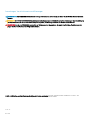 2
2
-
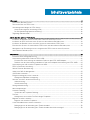 3
3
-
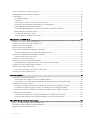 4
4
-
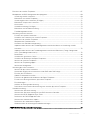 5
5
-
 6
6
-
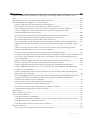 7
7
-
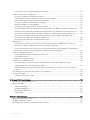 8
8
-
 9
9
-
 10
10
-
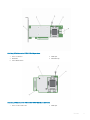 11
11
-
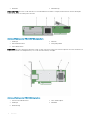 12
12
-
 13
13
-
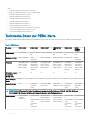 14
14
-
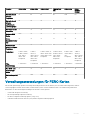 15
15
-
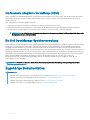 16
16
-
 17
17
-
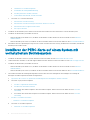 18
18
-
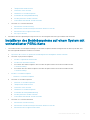 19
19
-
 20
20
-
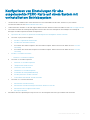 21
21
-
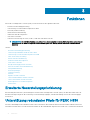 22
22
-
 23
23
-
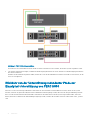 24
24
-
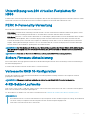 25
25
-
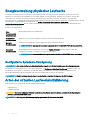 26
26
-
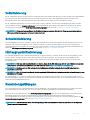 27
27
-
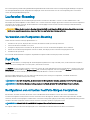 28
28
-
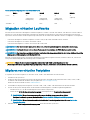 29
29
-
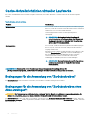 30
30
-
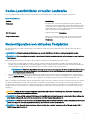 31
31
-
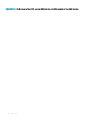 32
32
-
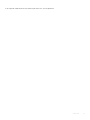 33
33
-
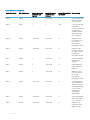 34
34
-
 35
35
-
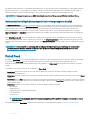 36
36
-
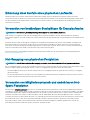 37
37
-
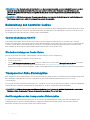 38
38
-
 39
39
-
 40
40
-
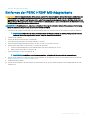 41
41
-
 42
42
-
 43
43
-
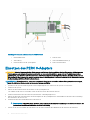 44
44
-
 45
45
-
 46
46
-
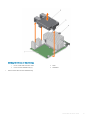 47
47
-
 48
48
-
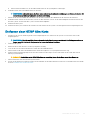 49
49
-
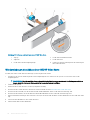 50
50
-
 51
51
-
 52
52
-
 53
53
-
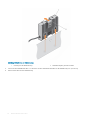 54
54
-
 55
55
-
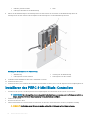 56
56
-
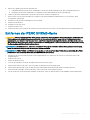 57
57
-
 58
58
-
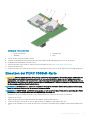 59
59
-
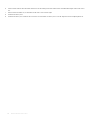 60
60
-
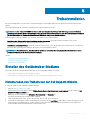 61
61
-
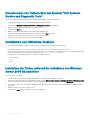 62
62
-
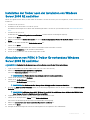 63
63
-
 64
64
-
 65
65
-
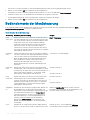 66
66
-
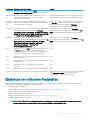 67
67
-
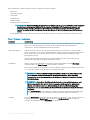 68
68
-
 69
69
-
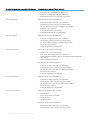 70
70
-
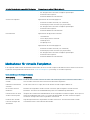 71
71
-
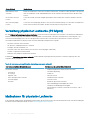 72
72
-
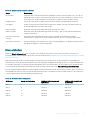 73
73
-
 74
74
-
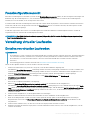 75
75
-
 76
76
-
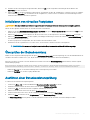 77
77
-
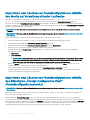 78
78
-
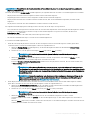 79
79
-
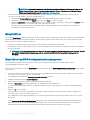 80
80
-
 81
81
-
 82
82
-
 83
83
-
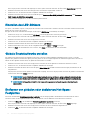 84
84
-
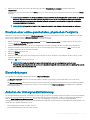 85
85
-
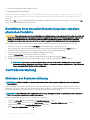 86
86
-
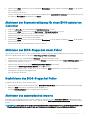 87
87
-
 88
88
-
 89
89
-
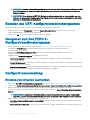 90
90
-
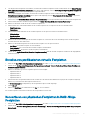 91
91
-
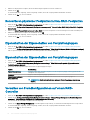 92
92
-
 93
93
-
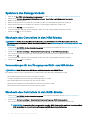 94
94
-
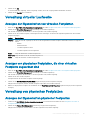 95
95
-
 96
96
-
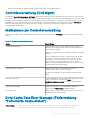 97
97
-
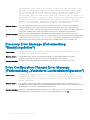 98
98
-
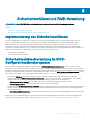 99
99
-
 100
100
-
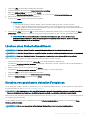 101
101
-
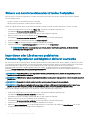 102
102
-
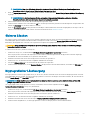 103
103
-
 104
104
-
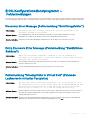 105
105
-
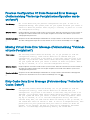 106
106
-
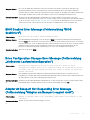 107
107
-
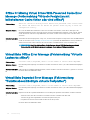 108
108
-
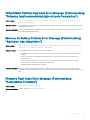 109
109
-
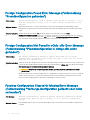 110
110
-
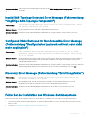 111
111
-
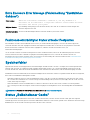 112
112
-
 113
113
-
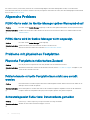 114
114
-
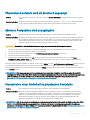 115
115
-
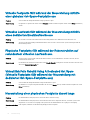 116
116
-
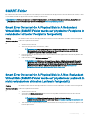 117
117
-
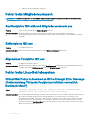 118
118
-
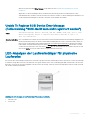 119
119
-
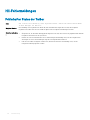 120
120
-
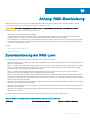 121
121
-
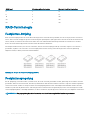 122
122
-
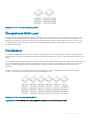 123
123
-
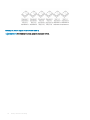 124
124
-
 125
125
Dell PowerEdge RAID Controller H330 Benutzerhandbuch
- Typ
- Benutzerhandbuch
- Dieses Handbuch eignet sich auch für
Verwandte Artikel
-
Dell SAS RAID Storage Manager 6.1 Benutzerhandbuch
-
Dell PowerEdge RAID Controller H840 Benutzerhandbuch
-
Dell PowerEdge RAID Controller H310 Benutzerhandbuch
-
Dell PowerEdge RAID Controller H710P Benutzerhandbuch
-
Dell OpenManage Server Administrator Version 9.2.1 Benutzerhandbuch
-
Dell OpenManage Server Administrator Version 9.2 Benutzerhandbuch
-
Dell OpenManage Server Administrator Version 9.3 Benutzerhandbuch
-
Dell OpenManage Server Administrator Version 8.3 Benutzerhandbuch
-
Dell OpenManage Server Administrator Version 8.1 Benutzerhandbuch
-
Dell OpenManage Server Administrator Version 8.2 Benutzerhandbuch